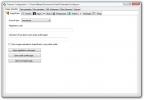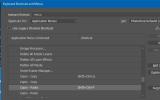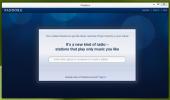Cum să salvați o listă de redare în playerul VLC pe Windows 10
VLC player vă permite să creați liste de redare, dar acestea nu sunt genul de liste de redare pe care le obțineți cu Spotify sau cu YouTube. Pentru playerul VLC, o listă de redare este doar un grup de fișiere pe care doriți să le redați unul după altul la un moment dat. Nu puteți numi aceste liste de redare și atunci când creați una nouă, o pierdeți pe cea veche. Funcția funcționează astfel deoarece VLC player este un player video. Acceptă formate audio și se poate dubla ca și un player audio, dar această aplicație este ceea ce utilizatorii apelează la videoclipuri. Acestea fiind spuse, iată cum puteți salva o listă de redare în playerul VLC.
Salvați lista de redare în VLC
Deschideți VLC player și accesați View> Playlist. Adăugați fișierele pe care doriți să le includeți în lista de redare.

După ce ați creat lista de redare, accesați Media> Salvare listă de redare în fișier. Salvați fișierul și dați-i un nume pe care l-ați da în mod normal listei de redare, de exemplu, dacă ați făcut o listă de redare pentru lucru, îl veți numi „Lucrare”. Fișierul se salvează ca fișier XSPF.

Pentru a reda o listă de redare, trebuie doar să faceți dublu clic pe fișierul XSPF pe care tocmai l-ați salvat și acesta se va deschide în playerul VLC.
limitări
Lista de redare salvată are aceleași limitări pe care le au listele de redare create în orice alt player media desktop. Fișierele incluse în lista de redare sunt salvate după numele și locația lor în fișierul XSPF. Dacă unul dintre fișiere este mutat sau redenumit, lista de redare nu îl va putea găsi. Va reda fișierele pe care le poate găsi, dar pentru cele pe care nu le poate, vă va afișa o eroare.
Unul dintre avantajele salvării unei playlist ca fișier este că este mult mai ușor să îl recuperezi după o nouă instalare Windows. Presupunând că vă faceți o copie de rezervă a fișierelor dvs. și puteți recrea directorul / folderul în care au fost fișierele atunci când ați creat lista de redare, veți putea reutiliza fișierele de playlist pe care le-ați salvat mai devreme.
Lista de redare a playerului VLC nu este ca Spotify adică, reda fișiere locale sau fișiere pe o locație de rețea. Nu are acces la o bază de date online a mediilor, motiv pentru care listele de redare nu sunt precum cele pe care le au Spotify sau YouTube. Conținutul online nu se mișcă în general, astfel încât să vă puteți conecta la un cont și să accesați listele de redare oricând. iTunes face o treabă mai bună cu listele de redare, dar limitează unde pot fi salvate fișierele. Listele sale de redare sunt mai inteligente decât cele pe care le are playerul VLC, dar are în continuare aceleași limitări.
Căutare
Postări Recente
ShareX: Capturați imagini și încărcați-le la peste 20 de servicii de partajare a imaginilor
În 2009, am acoperit un instrument de capturare a capturilor de ecr...
Cum să copiați și să lipiți straturile între fișierele PSD prin comenzi rapide de la tastatură
Puteți copia straturi între fișierele PSD prin glisarea și fixarea ...
Pokki obține o aplicație Pandora cu caracteristici complete cu notificări pe desktop
Mulți dintre noi s-au săturat de rutina noastră zilnică de lucru, i...